Ερώτηση
Θέμα: Πώς να ξεκινήσετε την απομακρυσμένη επιφάνεια εργασίας σε Windows;
Είμαι νέος στη χρήση του RDC στα Windows 10. Πώς μπορώ να αλλάξω τον κωδικό πρόσβασης; Ευχαριστώ εκ των προτέρων.
Λυμένη απάντηση
Η σύνδεση απομακρυσμένης επιφάνειας εργασίας (RDC) είναι αναπόσπαστο μέρος όλων των προηγούμενων και πιο πρόσφατων εκδόσεων των Windows. Το βασικό του πλεονέκτημα είναι ότι μπορείτε να έχετε πρόσβαση στον υπολογιστή της εργασίας σας ή στον υπολογιστή της οικογένειάς σας όταν βρίσκεστε σε άλλη τοποθεσία
[1].Για να είναι επιτυχής η απομακρυσμένη σύνδεση, πρέπει να τροποποιηθούν ορισμένες ρυθμίσεις για να επιτρέπεται η πρόσβαση. Παρακάτω θα δείτε βήματα πώς να τα ρυθμίσετε. Μιλώντας για χρήστες Mac, μπορούν επίσης να βιώσουν τα οφέλη μιας τέτοιας σύνδεσης.[2]
Η Microsoft έχει σχεδιαστεί ειδικά Απομακρυσμένη επιφάνεια εργασίας Microsoft το οποίο είναι διαθέσιμο στο Apple store. Αν και αυτή η εφαρμογή έχει πλεονεκτήματα, υπάρχουν και μειονεκτήματα. Αδύναμα πρωτόκολλα απομακρυσμένης επιφάνειας εργασίας[3] είναι ο βασικός παράγοντας που επιτρέπει στους προγραμματιστές κακόβουλου λογισμικού να εισβάλλουν σε συστήματα και να μολύνουν τους χρήστες με ransomware. Επί του παρόντος, ενεργός ACCDFISA v2.0 Το ransomware είναι ένα τέλειο παράδειγμα που δείχνει την υπόθεση.
Σημείωση. Εάν ένα άλλο άτομο επιχειρήσει να αποκτήσει πρόσβαση στον υπολογιστή σας μέσω RDC για πρώτη φορά, ζητήσει να υποδείξει το όνομα του υπολογιστή σας, αλλά δεν ξέρετε πού να το βρείτε, ακολουθήστε αυτό το βήμα.
Κάνε κλικ στο Αρχή και πληκτρολογήστε Σύστημα. Στο παράθυρο, θα πρέπει να δείτε το όνομα του υπολογιστή στην αρχή της περιγραφής των τεχνικών προδιαγραφών.
Επιτρέψτε την πρόσβαση RDC μέσω του Τείχους προστασίας των Windows
Για να επαναφέρετε την κορυφαία απόδοση του υπολογιστή σας, πρέπει να αγοράσετε την έκδοση με άδεια χρήσης Reimage Reimage λογισμικό επισκευής.
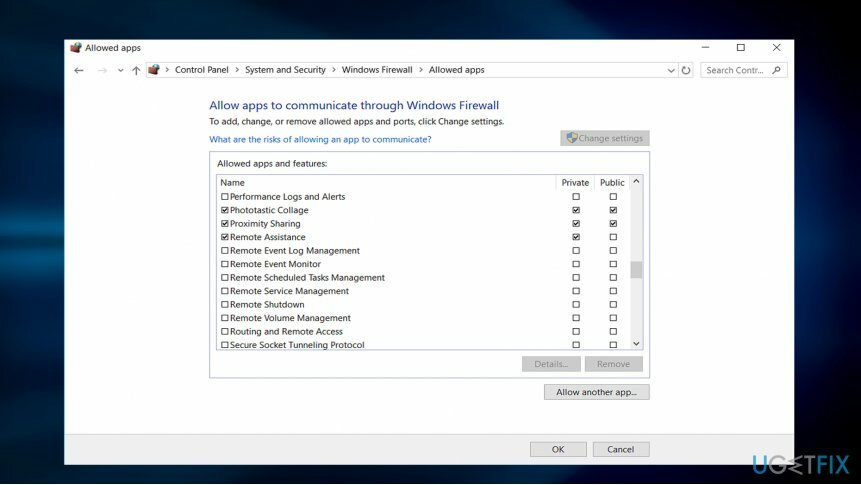
- Στον απομακρυσμένο υπολογιστή, κάντε κλικ Αρχή και μπείτε Πίνακας Ελέγχου.
- Εισαγω ΣΥΣΤΗΜΑ ΚΑΙ ΑΣΦΑΛΕΙΑ.
- Κάντε κλικ Να επιτρέπεται ένα πρόγραμμα μέσω του Τείχους προστασίας των Windows κάτω από Τείχος προστασίας των Windowsμεγάλο.
- Κάντε κλικ Αλλαξε ρυθμίσεις και μετά επιλέξτε το πλαίσιο δίπλα Απομακρυσμένη επιφάνεια εργασίας.
- Κάντε κλικ Εντάξει για να τεθούν σε ισχύ οι αλλαγές.
Ορίστε τις ρυθμίσεις RDC στα Windows
Για να επαναφέρετε την κορυφαία απόδοση του υπολογιστή σας, πρέπει να αγοράσετε την έκδοση με άδεια χρήσης Reimage Reimage λογισμικό επισκευής.
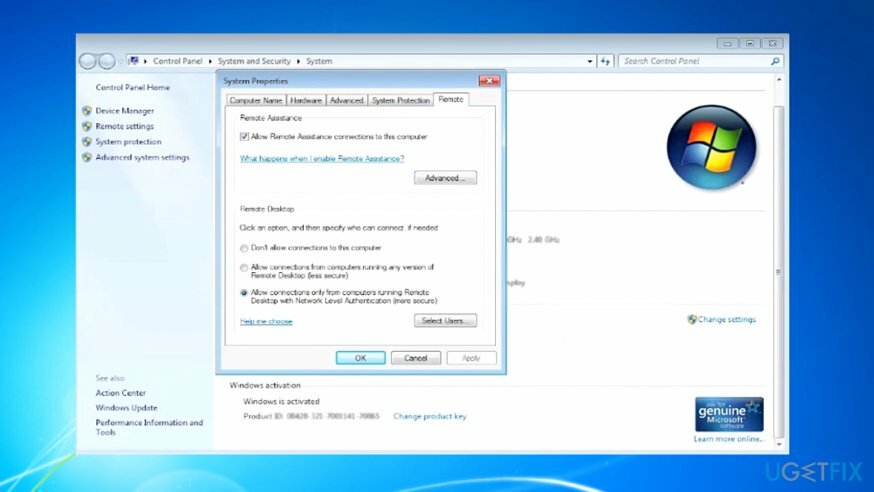
- Κάντε κλικ στο Αρχή κουμπί και κάντε δεξί κλικ πάνω Υπολογιστή, επιλέξουν Ιδιότητες.
- Επιλέγω Απομακρυσμένες ρυθμίσεις.
- Πληκτρολογήστε τις απαραίτητες πληροφορίες εάν το μήνυμα ζητά τον κωδικό πρόσβασης διαχειριστή.
- Κάτω από Απομακρυσμένη επιφάνεια εργασίας, επιλέξτε μία από τις τρεις επιλογές.
- Κάντε κλικ Επιλέξτε Χρήστες.
- Στο Χρήστες απομακρυσμένης επιφάνειας εργασίας παράθυρο διαλόγου, κάντε κλικ Προσθήκη.
- Στο Επιλέξτε Χρήστες ή Ομάδες παράθυρο διαλόγου, κάντε τα εξής.
- Για να καθορίσετε τη θέση αναζήτησης, επιλέξτε Τοποθεσίεςκαι, στη συνέχεια, επιλέξτε την επιθυμητή τοποθεσία. Σε Εισαγάγετε τα ονόματα των αντικειμένων, πληκτρολογήστε το όνομα του ονόματος υπολογιστή που θέλετε να προσθέσετε και, στη συνέχεια, κάντε κλικ Εντάξει.
- Το όνομα εμφανίζεται στη λίστα των χρηστών στο Χρήστες απομακρυσμένης επιφάνειας εργασίας κουτί διαλόγου. Κάντε κλικ Εντάξει δύο φορές στη σειρά.
Ο λογαριασμός χρήστη πρέπει να έχει κωδικό πρόσβασης για να μπορέσετε να εκτελέσετε την Απομακρυσμένη επιφάνεια εργασίας για να συνδεθείτε σε άλλον υπολογιστή.
- Κάντε κλικ Αρχή και επιλέξτε Πίνακας Ελέγχου.
- Κάντε διπλό κλικ στο User Λογαριασμοί.
- Επιλέγω Αλλάξτε τον κωδικό πρόσβασης των Windows κάτω από Λογαριασμοί χρηστών.
- Κάντε κλικ Δημιούργησε έναν κωδικό για τον λογαριασμό σας και ακολουθήστε τις οδηγίες που εμφανίζονται στην οθόνη.
Έναρξη συνεδρίας απομακρυσμένης επιφάνειας εργασίας στα Windows 7
Για να επαναφέρετε την κορυφαία απόδοση του υπολογιστή σας, πρέπει να αγοράσετε την έκδοση με άδεια χρήσης Reimage Reimage λογισμικό επισκευής.
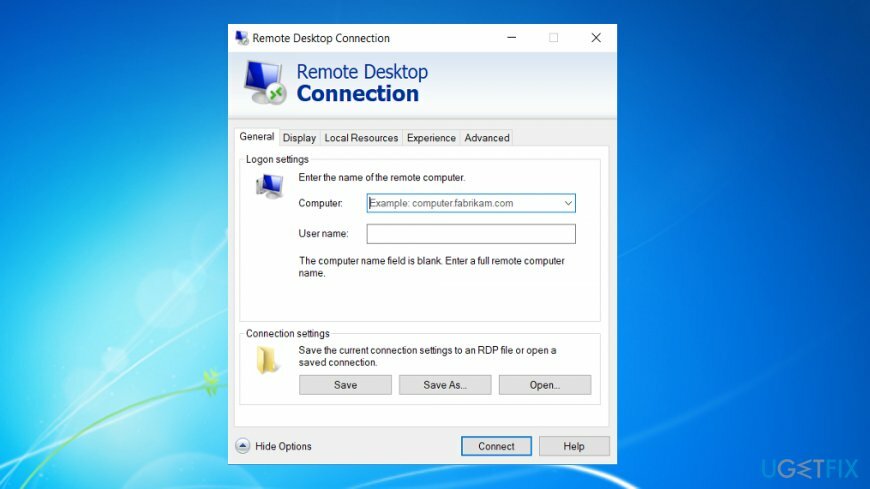
- Κάνε κλικ στο Αρχή κουμπί.
- Στο πλαίσιο αναζήτησης, πληκτρολογήστε Απομακρυσμένη σύνδεση επιφάνειας εργασίας. Εκκινήστε το πρόγραμμα.
- Στο πλαίσιο Υπολογιστής, πληκτρολογήστε το όνομα υπολογιστή στον οποίο θέλετε να αποκτήσετε πρόσβαση. Αργότερα, κάντε κλικ Συνδέω-συωδεομαι. Εναλλακτικά, πληκτρολογήστε τη διεύθυνση IP αντί για το όνομα του υπολογιστή. Εάν το άτομο, στον υπολογιστή του οποίου θέλετε να συνδεθείτε, δεν το γνωρίζει, πείτε του να ανοίξει το πρόγραμμα περιήγησής του, πληκτρολογήστε "η διεύθυνση IP μου" στο πλαίσιο αναζήτησης. Θα πρέπει να κάνουν κλικ στην πρώτη καταχώριση ιστότοπου http://whatismyipaddress.com. Θα υποδεικνύει τη διεύθυνση IP.
Επιτρέψτε την πρόσβαση RDC στα Windows 10
Για να επαναφέρετε την κορυφαία απόδοση του υπολογιστή σας, πρέπει να αγοράσετε την έκδοση με άδεια χρήσης Reimage Reimage λογισμικό επισκευής.
Η συνεδρία απομακρυσμένης επιφάνειας εργασίας ονομάζεται Απομακρυσμένη Βοήθεια, επομένως μην μπερδεύεστε εάν δεν μπορείτε να βρείτε την επιλογή.
Αρχικά, επαναλάβετε το βήμα 3 από τις πρώτες οδηγίες ώστε τείχος προστασίας των Windows θα επέτρεπε Απομακρυσμένη βοήθεια πρόσβαση.
Στα Windows 10, μπορείτε να διαμορφώσετε τις ρυθμίσεις πιο γρήγορα.
1. Κάνε κλικ στο Αρχή και εισάγετε τις προηγμένες ρυθμίσεις συστήματος.
2. Μόλις ανοίξει το παράθυρο, μεταβείτε στο Μακρινός αυτί.
3. Τοποθετήστε το σημάδι επιλογής Επιτρέπονται οι συνδέσεις Απομακρυσμένης Βοήθειας σε αυτόν τον υπολογιστή. Εάν κάνετε κλικ στο Προχωρημένος, μπορείτε να προσαρμόσετε τη συνεδρία και να ορίσετε το χρονικό όριο.
Ξεκινήστε τη σύνδεση απομακρυσμένης επιφάνειας εργασίας στα Windows 10
Για να ξεκινήσετε τη συνεδρία RDC, κάντε κλικ στο Αρχή κουμπί και πληκτρολογήστε μακρινός. Επιλέγω Απομακρυσμένη σύνδεση επιφάνειας εργασίας.
Ρύθμιση κωδικού πρόσβασης RDC
Για να επαναφέρετε την κορυφαία απόδοση του υπολογιστή σας, πρέπει να αγοράσετε την έκδοση με άδεια χρήσης Reimage Reimage λογισμικό επισκευής.
- Κάντε κλικ Αρχή και επιλέξτε Πίνακας Ελέγχου.
- Διπλό κλικ Λογαριασμοί χρηστών.
- Επιλέξουν Αλλάξτε τον κωδικό πρόσβασης των Windows κάτω από Λογαριασμοί χρηστών.
- Κάντε κλικ Δημιουργήστε έναν κωδικό πρόσβασης για τον λογαριασμό σας και ακολουθήστε τις οδηγίες στην οθόνη.
Αλλαγή κωδικού πρόσβασης RDC
Για να επαναφέρετε την κορυφαία απόδοση του υπολογιστή σας, πρέπει να αγοράσετε την έκδοση με άδεια χρήσης Reimage Reimage λογισμικό επισκευής.
Για λόγους ασφαλείας, είναι σημαντικό να ορίσετε έναν περίπλοκο κωδικό πρόσβασης. Αλλάξτε το τακτικά.
- Κατά τη διάρκεια της περιόδου λειτουργίας Απομακρυσμένης επιφάνειας εργασίας, πατήστε το συνδυασμό πλήκτρων CTRL+ ALT+ END.
- Αυτό εκκινεί το μενού εργασιών στον απομακρυσμένο διακομιστή αντί στον τοπικό υπολογιστή σας.
- Επιλέξτε το μενού Αλλαγή κωδικού πρόσβασης για να αλλάξετε τον κωδικό πρόσβασής σας στον απομακρυσμένο διακομιστή.
Βελτιστοποιήστε το σύστημά σας και κάντε το να λειτουργεί πιο αποτελεσματικά
Βελτιστοποιήστε το σύστημά σας τώρα! Εάν δεν θέλετε να επιθεωρήσετε τον υπολογιστή σας με μη αυτόματο τρόπο και προσπαθείτε να βρείτε προβλήματα που τον επιβραδύνουν, μπορείτε να χρησιμοποιήσετε το λογισμικό βελτιστοποίησης που παρατίθεται παρακάτω. Όλες αυτές οι λύσεις έχουν δοκιμαστεί από την ομάδα του ugetfix.com για να είναι σίγουροι ότι συμβάλλουν στη βελτίωση του συστήματος. Για να βελτιστοποιήσετε τον υπολογιστή σας με ένα μόνο κλικ, επιλέξτε ένα από αυτά τα εργαλεία:
Προσφορά
Κάν 'το τώρα!
Κατεβάστεβελτιστοποιητής υπολογιστήΕυτυχία
Εγγύηση
Κάν 'το τώρα!
Κατεβάστεβελτιστοποιητής υπολογιστήΕυτυχία
Εγγύηση
Εάν δεν είστε ικανοποιημένοι με το Reimage και πιστεύετε ότι απέτυχε να βελτιώσει τον υπολογιστή σας, μη διστάσετε να επικοινωνήσετε μαζί μας! Παρακαλούμε, δώστε μας όλες τις λεπτομέρειες σχετικά με το πρόβλημά σας.
Αυτή η κατοχυρωμένη με δίπλωμα ευρεσιτεχνίας διαδικασία επισκευής χρησιμοποιεί μια βάση δεδομένων με 25 εκατομμύρια στοιχεία που μπορούν να αντικαταστήσουν οποιοδήποτε κατεστραμμένο ή λείπει αρχείο στον υπολογιστή του χρήστη.
Για να επισκευάσετε το κατεστραμμένο σύστημα, πρέπει να αγοράσετε την έκδοση με άδεια χρήσης Reimage εργαλείο αφαίρεσης κακόβουλου λογισμικού.

Αποκτήστε πρόσβαση σε περιεχόμενο βίντεο με γεωγραφικούς περιορισμούς με ένα VPN
Ιδιωτική πρόσβαση στο Διαδίκτυο είναι ένα VPN που μπορεί να αποτρέψει τον πάροχο υπηρεσιών Διαδικτύου σας, το κυβέρνηση, και τρίτα μέρη από την παρακολούθηση στο διαδίκτυο και σας επιτρέπουν να παραμείνετε εντελώς ανώνυμοι. Το λογισμικό παρέχει αποκλειστικούς διακομιστές για torrenting και streaming, διασφαλίζοντας τη βέλτιστη απόδοση και δεν σας επιβραδύνει. Μπορείτε επίσης να παρακάμψετε γεωγραφικούς περιορισμούς και να προβάλετε υπηρεσίες όπως Netflix, BBC, Disney+ και άλλες δημοφιλείς υπηρεσίες ροής χωρίς περιορισμούς, ανεξάρτητα από το πού βρίσκεστε.
Μην πληρώνετε τους δημιουργούς ransomware – χρησιμοποιήστε εναλλακτικές επιλογές ανάκτησης δεδομένων
Οι επιθέσεις κακόβουλου λογισμικού, ιδιαίτερα το ransomware, αποτελούν μακράν τον μεγαλύτερο κίνδυνο για τις φωτογραφίες, τα βίντεο, τα αρχεία της εργασίας ή του σχολείου σας. Δεδομένου ότι οι εγκληματίες του κυβερνοχώρου χρησιμοποιούν έναν ισχυρό αλγόριθμο κρυπτογράφησης για το κλείδωμα των δεδομένων, δεν μπορεί πλέον να χρησιμοποιηθεί έως ότου πληρωθούν λύτρα σε bitcoin. Αντί να πληρώνετε χάκερ, θα πρέπει πρώτα να προσπαθήσετε να χρησιμοποιήσετε εναλλακτική ανάκτηση μεθόδους που θα μπορούσαν να σας βοηθήσουν να ανακτήσετε τουλάχιστον ένα μέρος των χαμένων δεδομένων. Διαφορετικά, μπορεί να χάσετε και τα χρήματά σας, μαζί με τα αρχεία. Ένα από τα καλύτερα εργαλεία που θα μπορούσε να επαναφέρει τουλάχιστον μερικά από τα κρυπτογραφημένα αρχεία – Data Recovery Pro.